在Excel数据处理过程中,我们常常会碰到数字以文本形式存储的情况。这种情况下,若要让这些数字恢复“数字”的“本性”,通常得逐个双击单元格,方可转换为普通数字格式。要是数据量庞大,逐个双击操作无疑是一场耗时耗力的“马拉松”。别担心,下面就介绍几种在Excel中无需逐个双击,就能轻松将文本形式存储的数字转换为数字格式的高效方法。
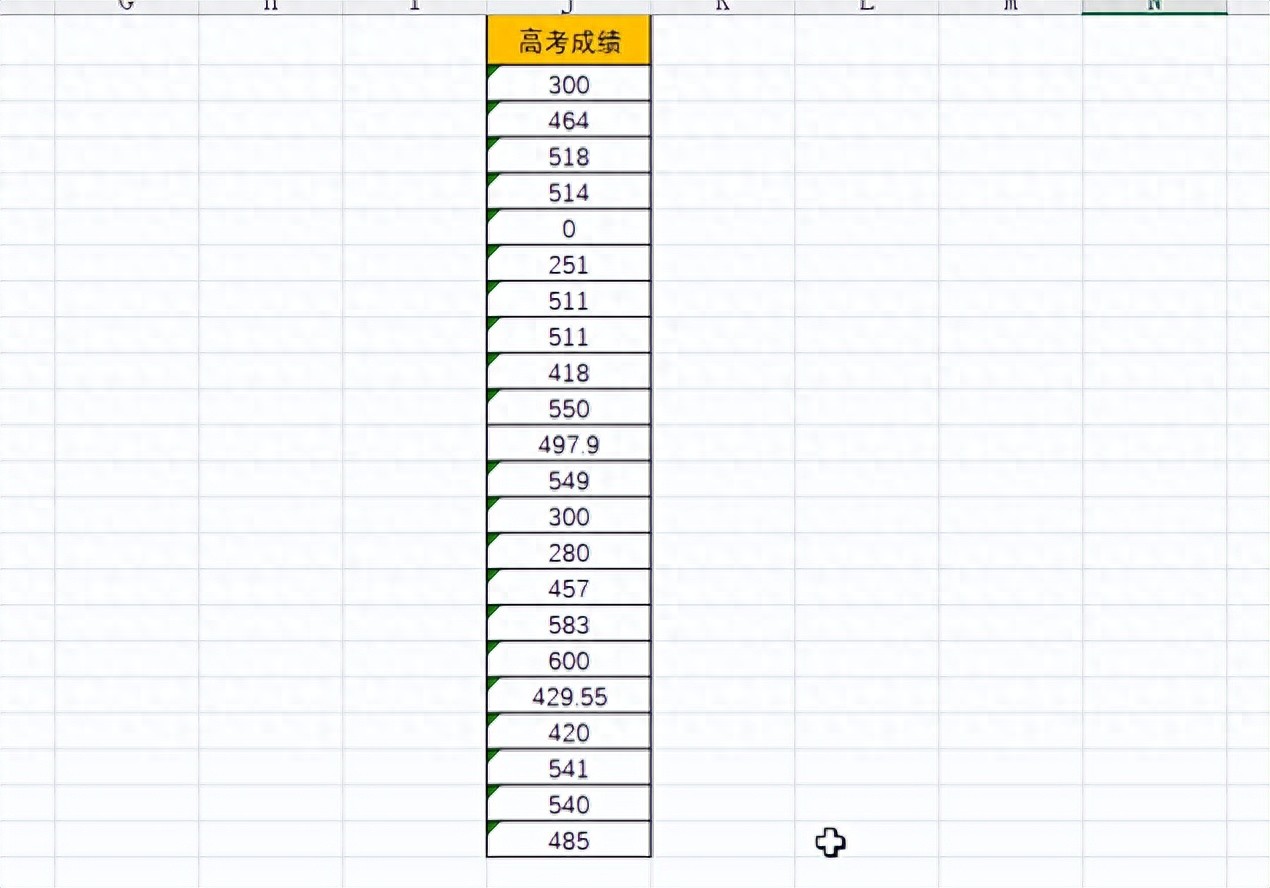
一、利用黄色警告标记转换
在Excel(以Office 2021为例)操作时,选中包含文本型数字的所有单元格,右侧会出现黄色警告标记。点击该标记,从下拉列表中选择“转换为数字”选项,即可将文本型数字成功转换为数字格式。此方法直观便捷,能快速解决问题。
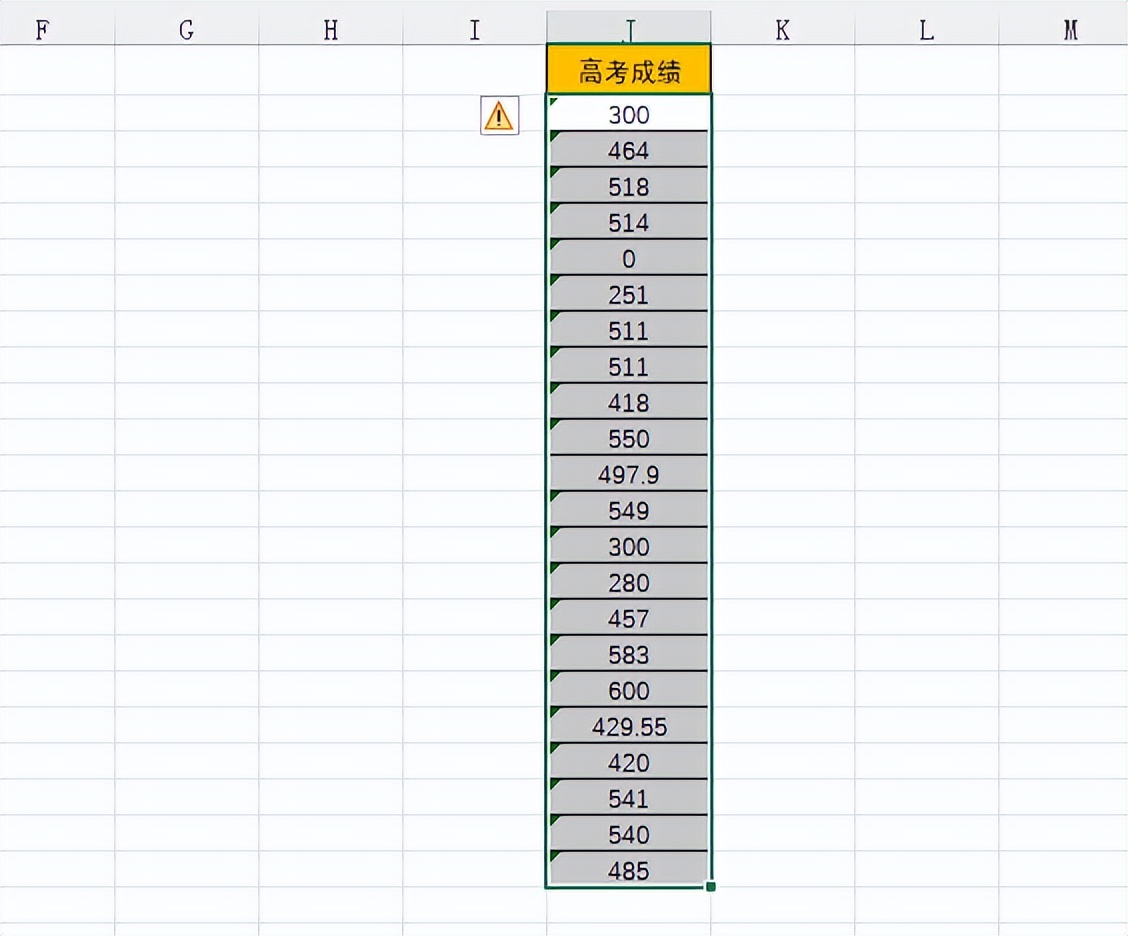
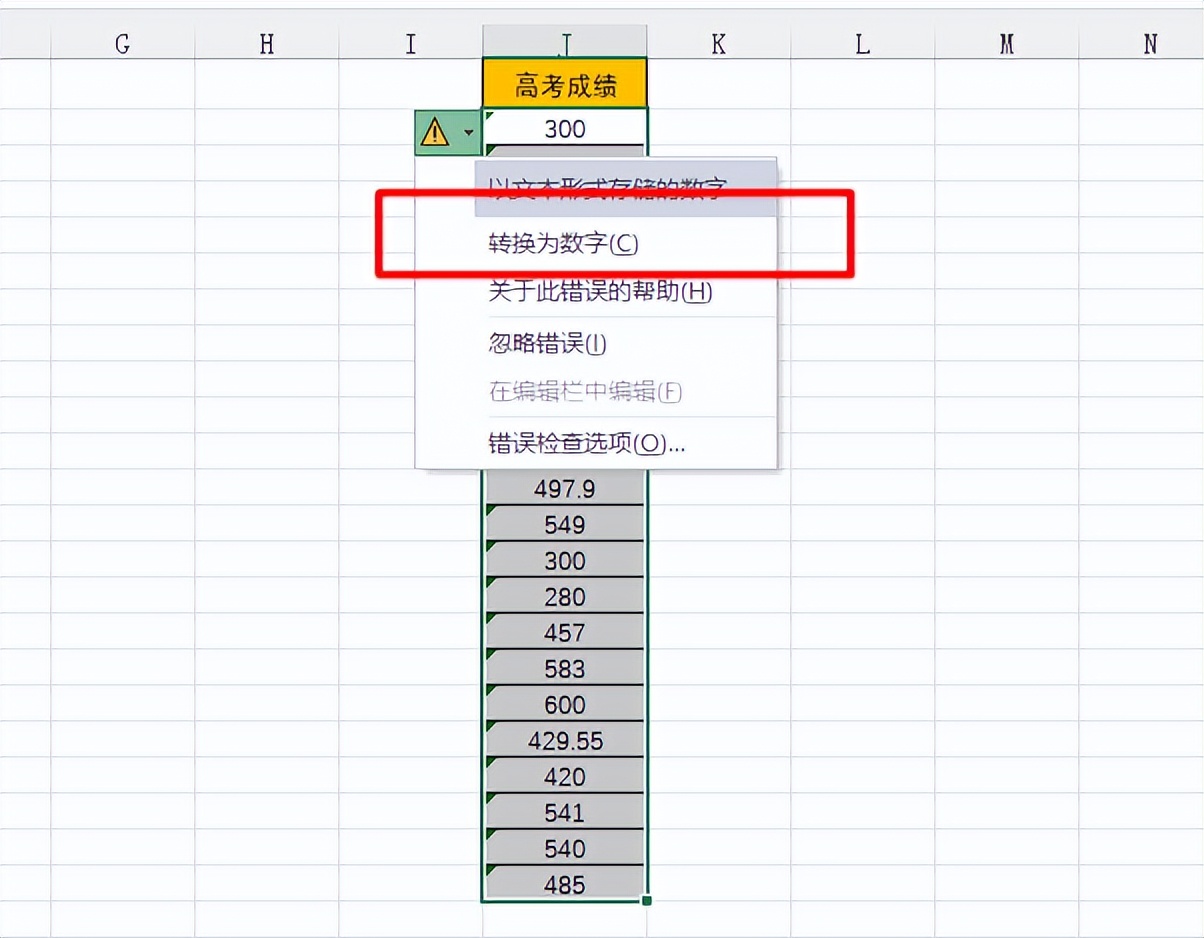
二、运用分列功能实现转换
操作步骤:
选中需转换的文本型数字单元格,点击“数据”选项卡,选择“分列”。在弹出的“文本分列向导”对话框中,直接点击“下一步”,随后点击“完成”。
原理:分列功能通过对数据进行解析与重新组织,使Excel能够识别并将文本型数字转换为常规数字格式。
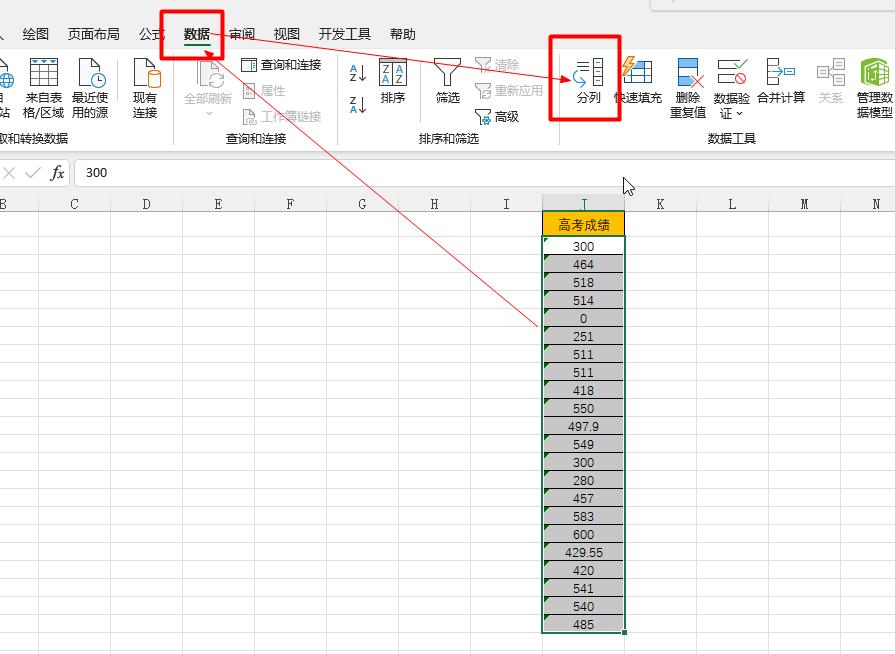
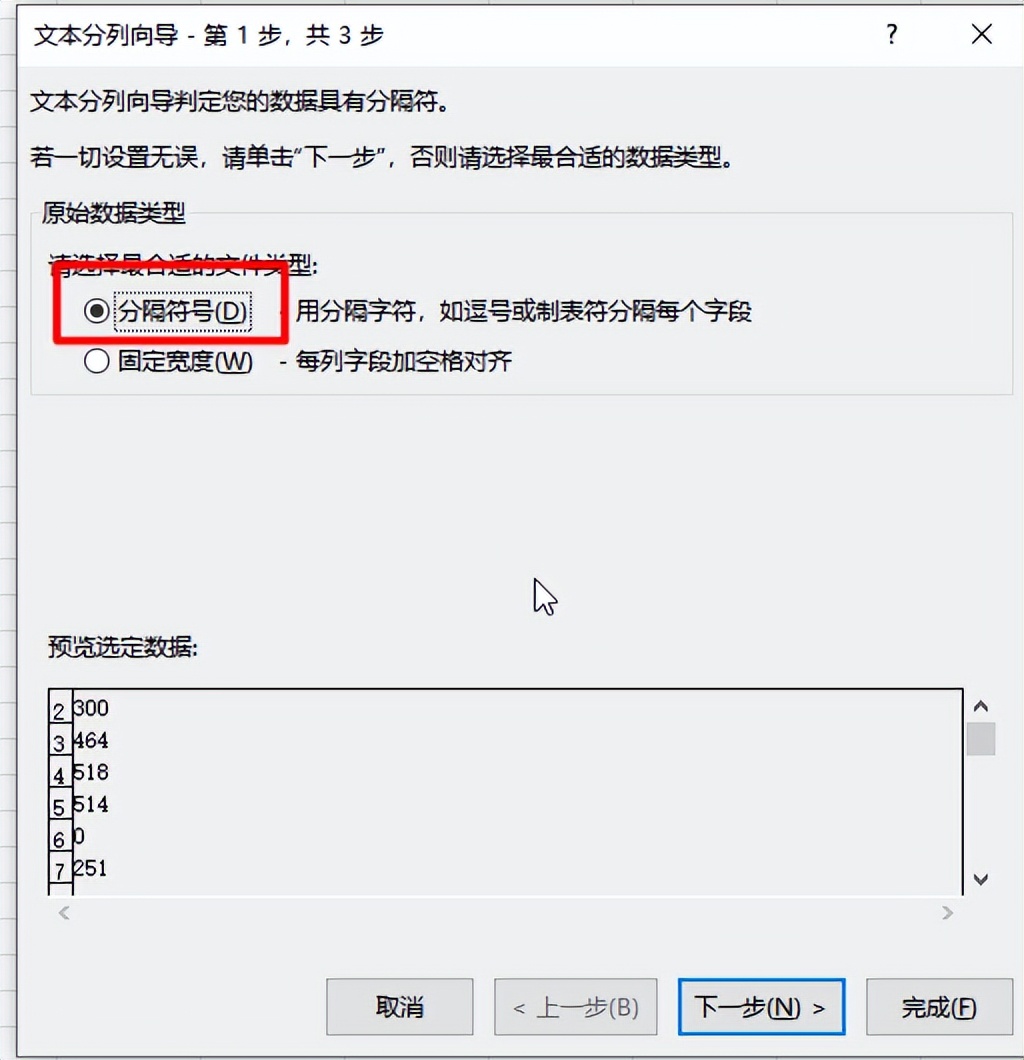
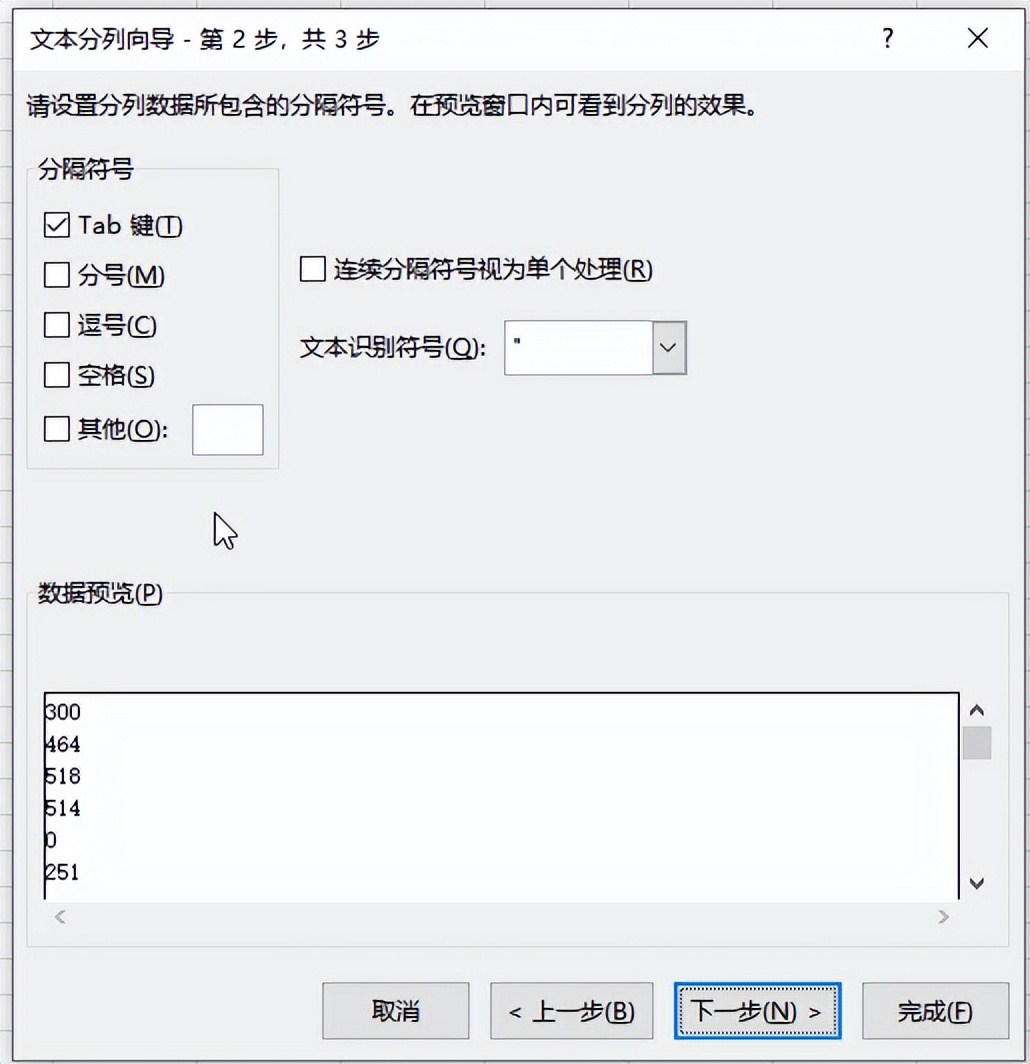
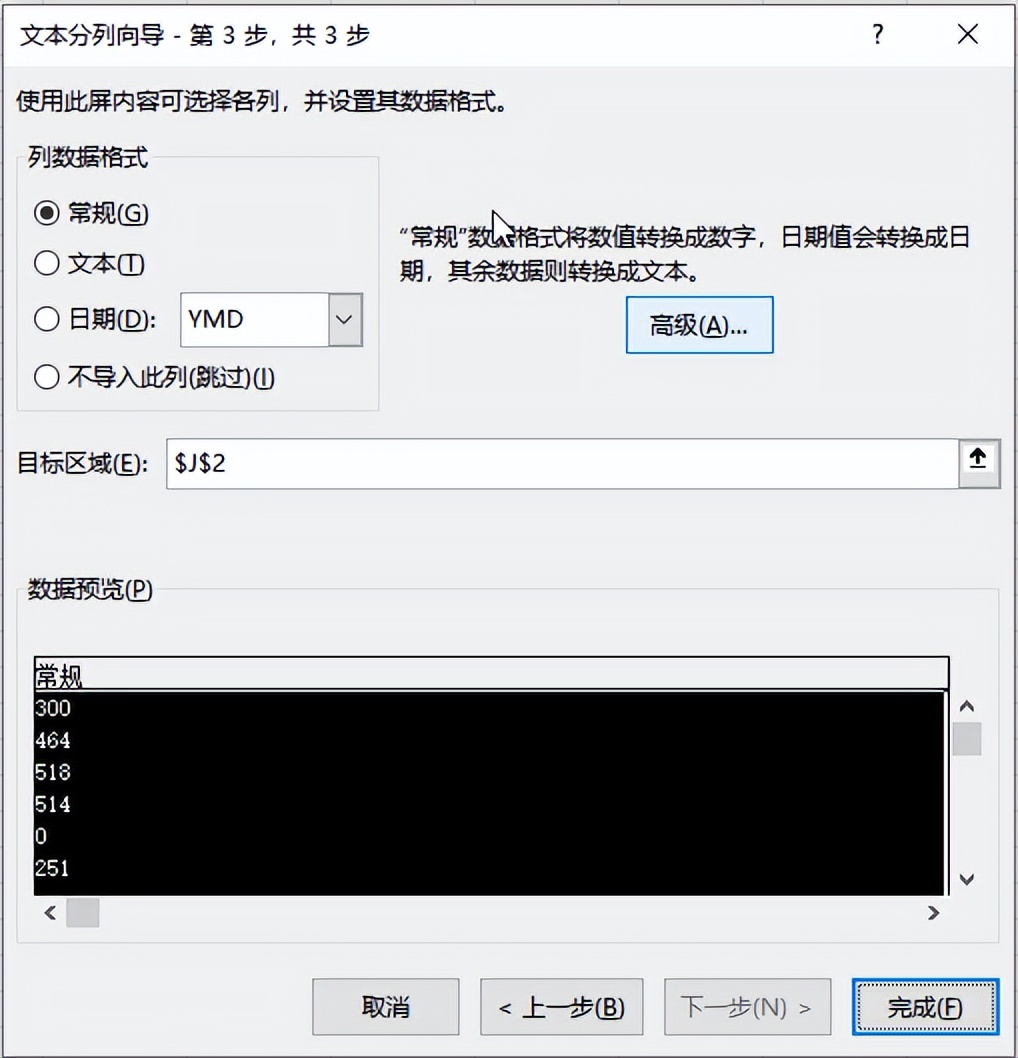
三、借助选择性粘贴功能完成转换
1、打开选择性粘贴:选中目标单元格,右键点击,在菜单中选择“选择性粘贴”。
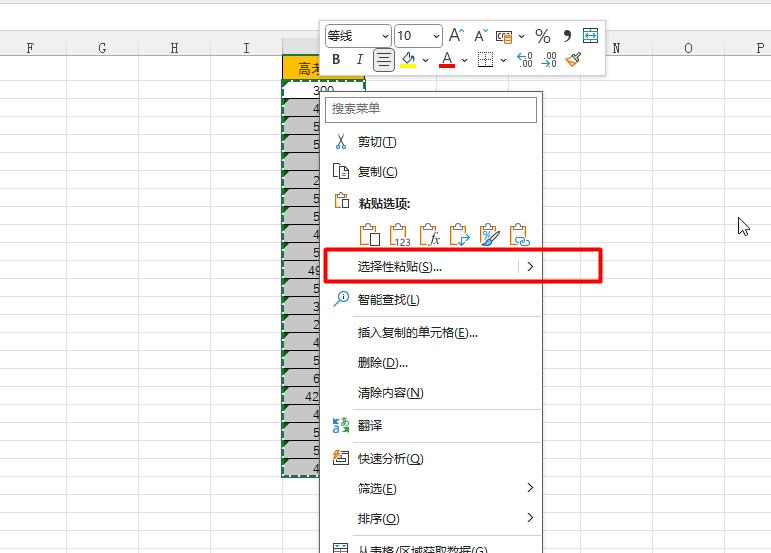
2、设置粘贴选项:在“选择性粘贴”对话框中,勾选“数值”与“加”选项。这一操作利用了数值运算原理,实现文本型数字向常规数字格式的转换。
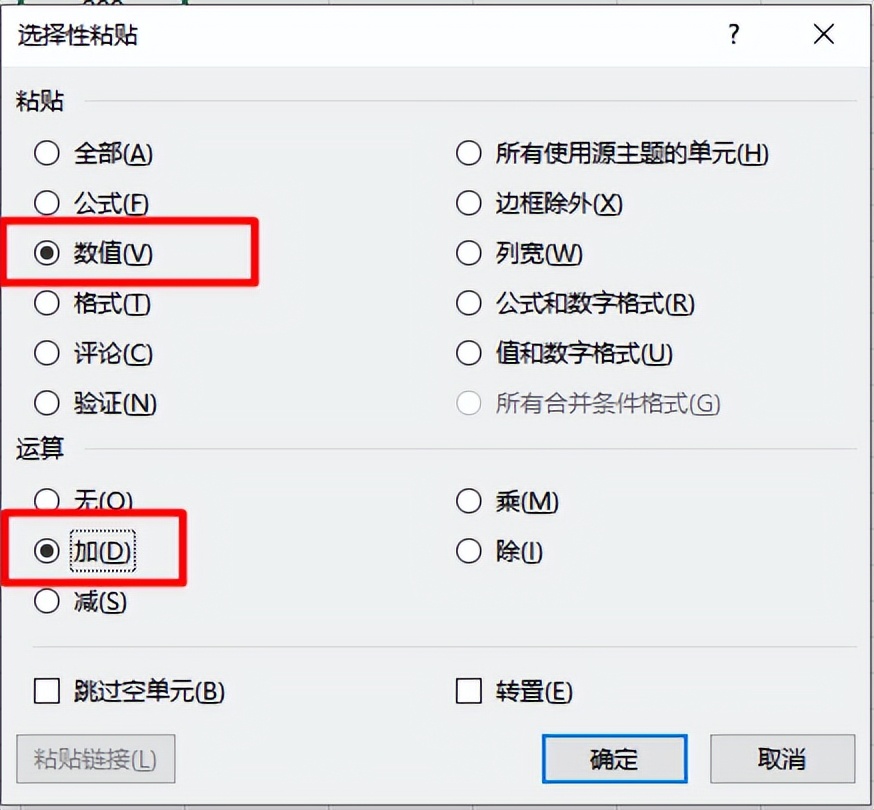
3、完成转换:点击“确定”后,即可完成文本型数字到常规数字格式的转换。
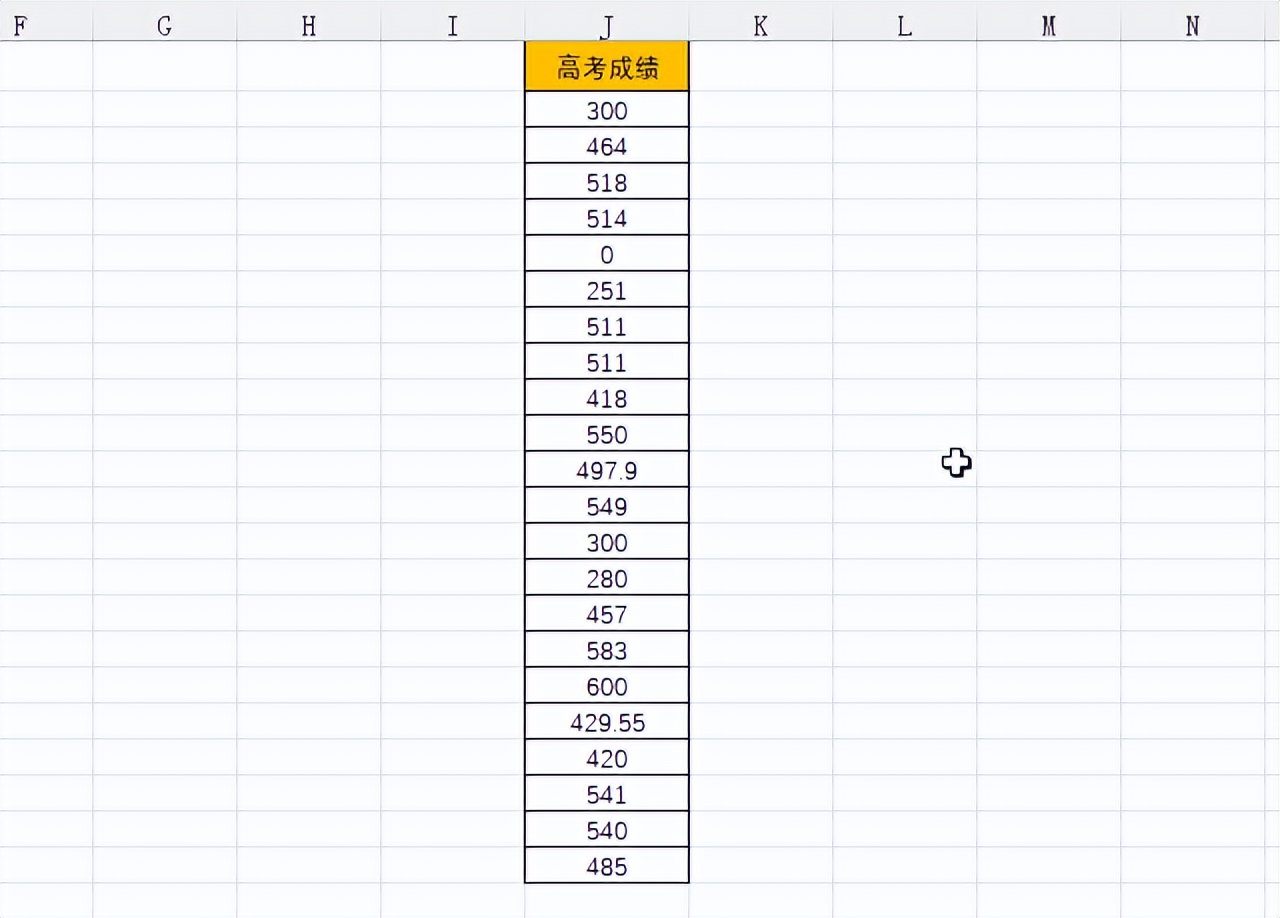
上述方法为处理Excel中文本型数字格式转换提供了高效途径,熟练掌握后,可显著提升数据处理的效率与准确性,助力用户更高效地完成工作任务。


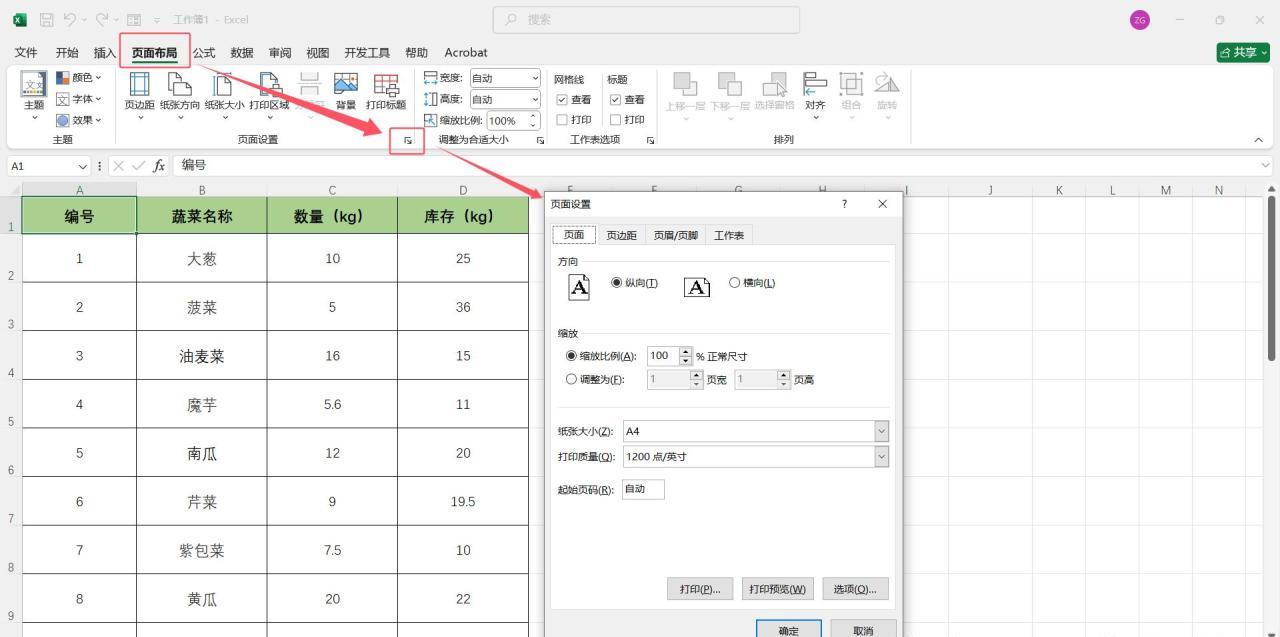
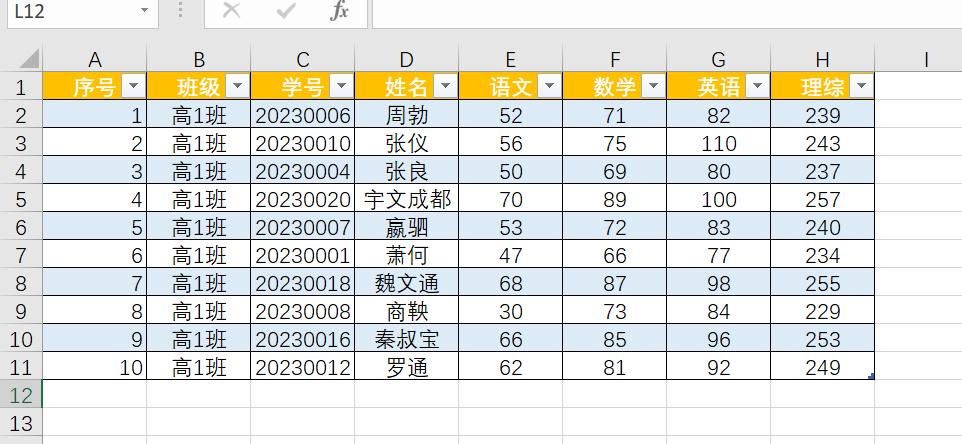

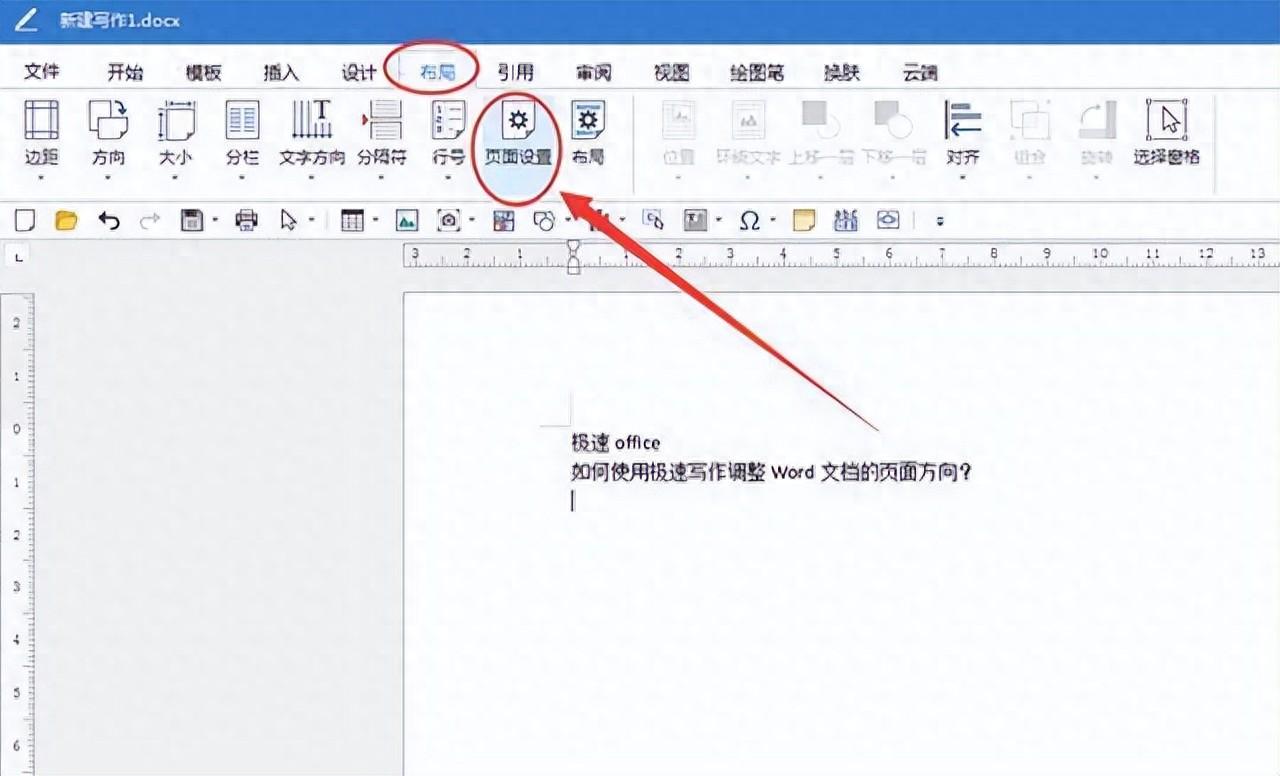


评论 (0)